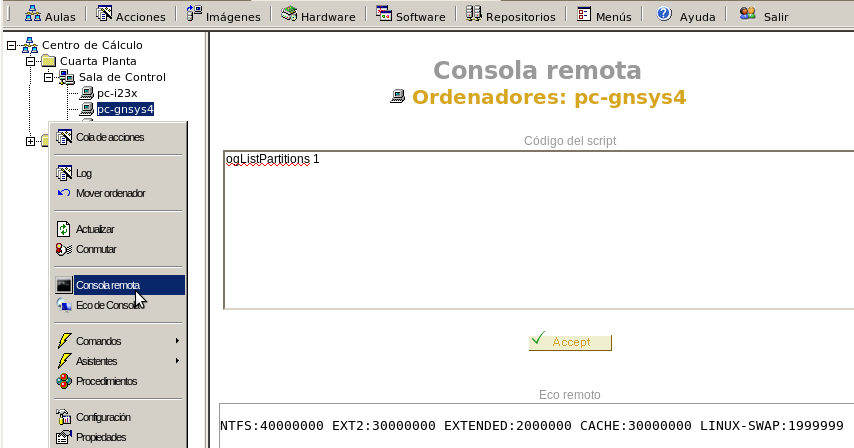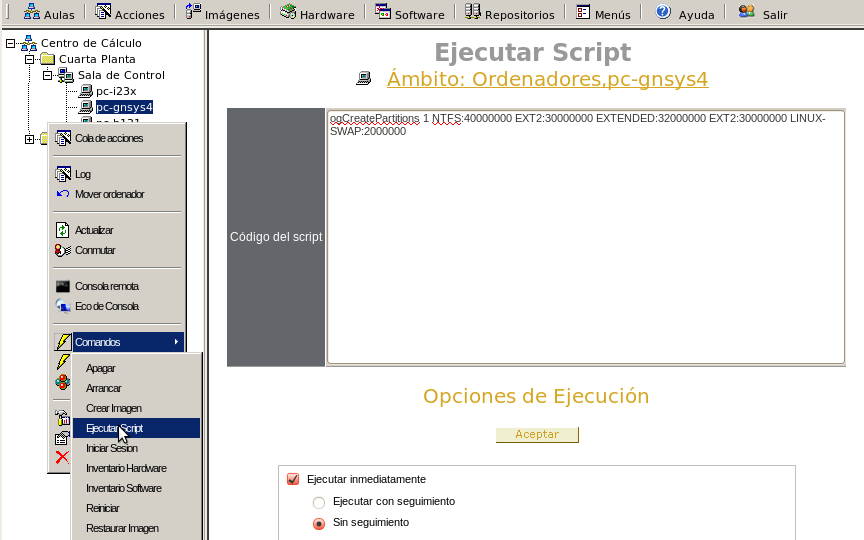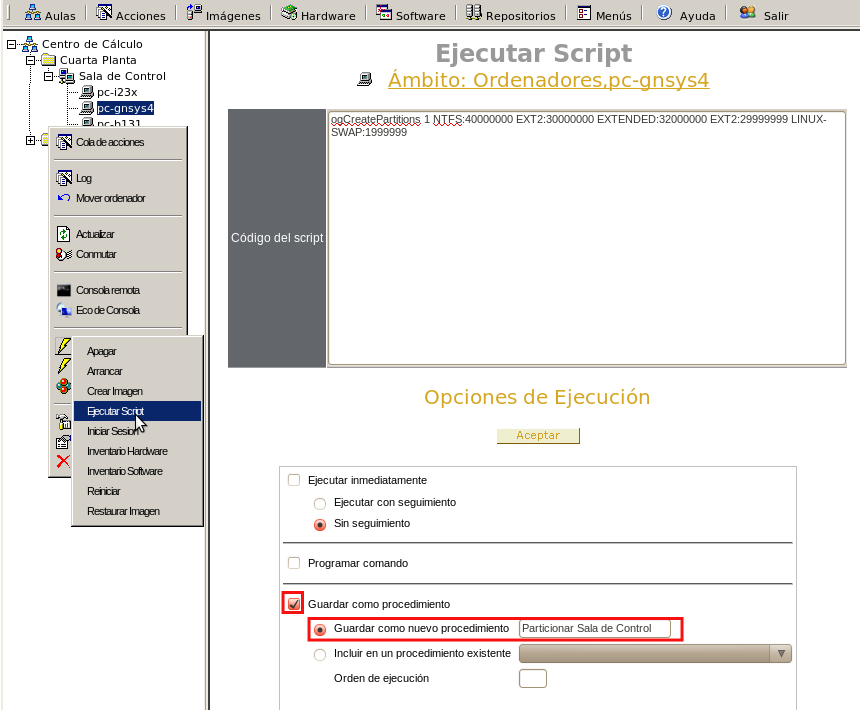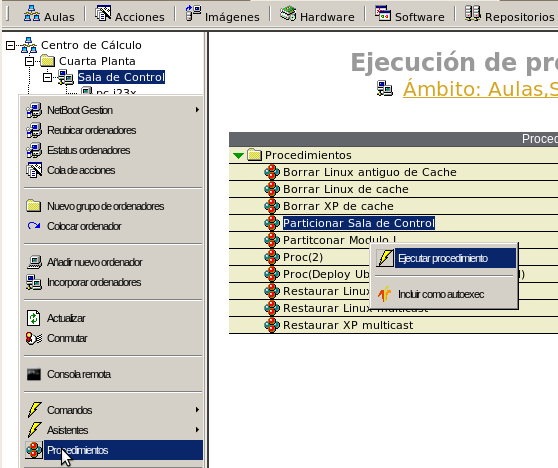| Version 2 (modified by , 12 years ago) (diff) |
|---|
Manage Logical Partitions from Console by using Procedures
The partitioned wizard of the admin console is not be able to manage or show the information of logic partitions.
El asistente de particionado de la consola de administración no es capaz de gestionar, ni mostrar la información de las particiones lógicas.
En este apartado vamos a hacer uso de el comando ejecutar script y de los procedimientos para realizar esta tarea.
En general cualquier cosa que podamos hacer con OpenGnsys en línea de comandos podremos administrarla desde la consola usando estas dos opciones.
Commands
Init Information
HDD Size
# ogGetDiskSize 1 312571224
List of Partitions
El comando ogListPartitions le tenemos que dar como parámetro el número del disco duro del que queremos listar la información de la tabla de particiones
# ogListPartitions 1 NTFS:40000000 EXT2:30000000 LINUX-SWAP:2000000 CACHE:30000000
Modify Partitions
El comando ogCreatePartitions tiene como argumentos de entrada el número de disco duro y la información de las particiones que queremos crear (TIPO:TAMAÑO)
Este comando no permite modificar la cache, por lo que no admitirá el tipo CACHE.
Opengngys sitúa la cache en la cuarta partición primaria al final del disco duro. Si tenemos cache en el cliente nos permite hacer tres particiones primarias y el resto lógicas, si no tenemos cache la cuarta partición queda disponible.
En el ejemplo definimos el tipo de la tercera partición como extendida e incluimos dos particiones lógicas. La cache se quedará igual.
# ogCreatePartitions 1 NTFS:40000000 EXT2:30000000 EXTENDED:32000000 EXT2:30000000 LINUX-SWAP:2000000 NTFS:40000000 NTFS:30000000 EXTENDED:32000000 EXT2:30000000 LINUX-SWAP:2000000
Mostrando la información de las particiones lógicas
Conexión remota cliente con ssh
Consola de administración: consola remota
Permite mandarle un comando al cliente y obtener su respuesta
Esta opción de la consola a veces no consigue devolver la respuesta del cliente.
Consola de administración: configuración equipo
Sólo muestra que la tercera partición es extendida.
Modificando las particiones
En la "pestaña Aulas" sobre un ordenador pinchamos sobre el comando "ejecutar script", en el cuadro de texto "Código del script" incluimos el comando ogCreatePartitions con los parámetros necesarios y pulsamos aceptar.
Para ver el resultado nos conectamos con ssh:
Automatizando la configuración de las particiones
Puedo automatizar el comando realizado creando un procedimiento con el mismo, que una vez definido podrá ser lanzado desde cualquier ámbito de forma inmediata o programándolo en una tarea.
Creando el procedimiento
Utilizamos de nuevo el comando ejecutar script, la única diferencia es la opción de ejecución elegida: en la "pestaña Aulas" sobre un ordenador pinchamos sobre el comando "ejecutar script":
- en el cuadro de texto "Código del script" incluimos el comando ogCreatePartitions con los parámetros necesarios
- seleccionamos "Guardar como procedimiento" e incluimos el nombre del mismo
- pulsamos "aceptar" para enviar el comando.
Lanzando un procedimiento
Una vez creado el procedimiento para particionar puedo utilizarlo desde cualquier ámbito
También podemos programarlo en el ámbito que queramos incluyendolo en una tarea.
Attachments (7)
- logicas_procedimiento_lanzar.png (54.9 KB) - added by 12 years ago.
- logicas_procedimiento_crear.png (72.5 KB) - added by 12 years ago.
- logicas_ssh_final.png (5.7 KB) - added by 12 years ago.
- logicas_ejecutar_script.png (59.0 KB) - added by 12 years ago.
- logicas_pc_configuracion.png (70.1 KB) - added by 12 years ago.
- logicas_consola_remota.png (45.4 KB) - added by 12 years ago.
- logicas_ssh.png (48.5 KB) - added by 12 years ago.
Download all attachments as: .zip